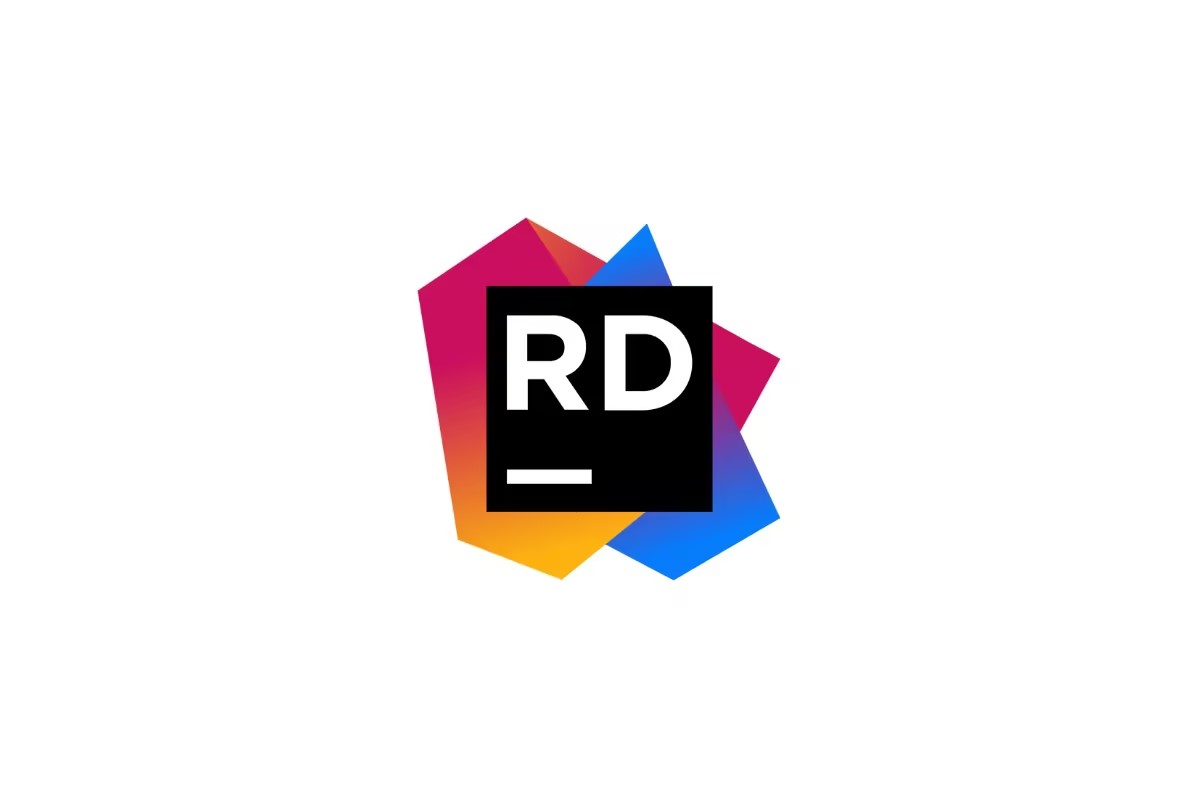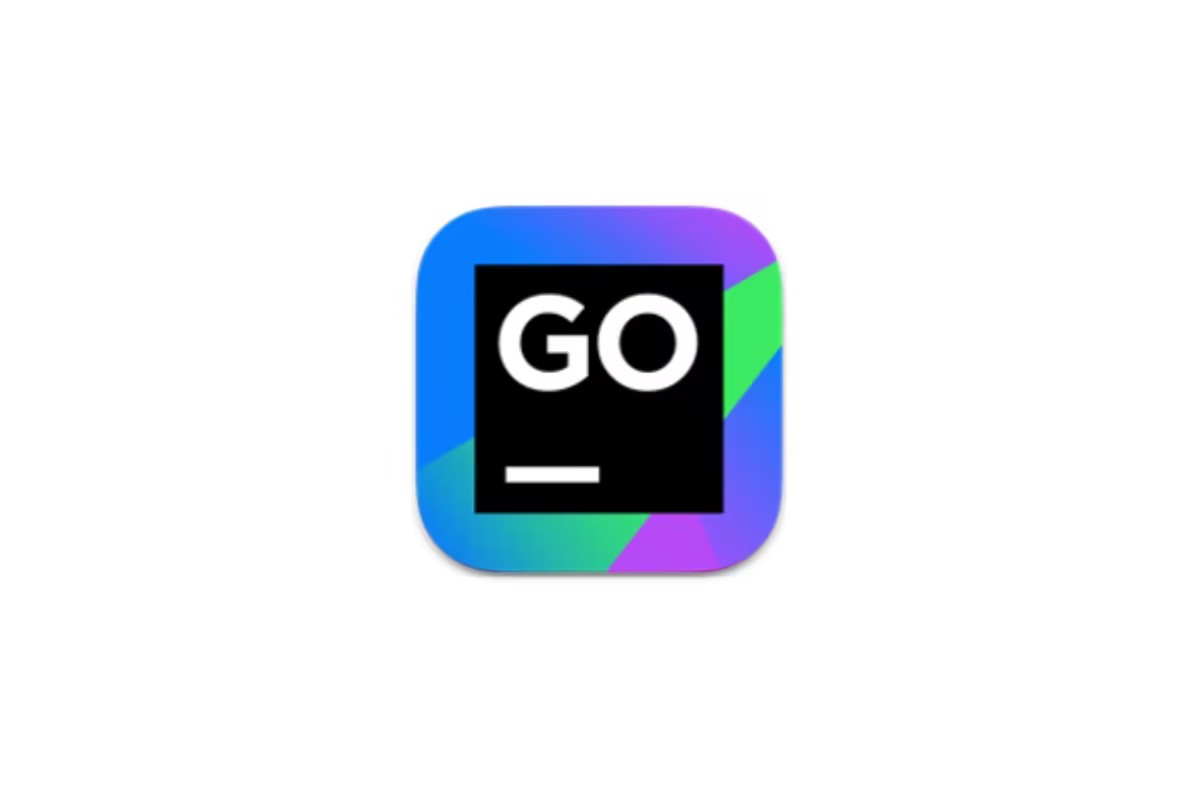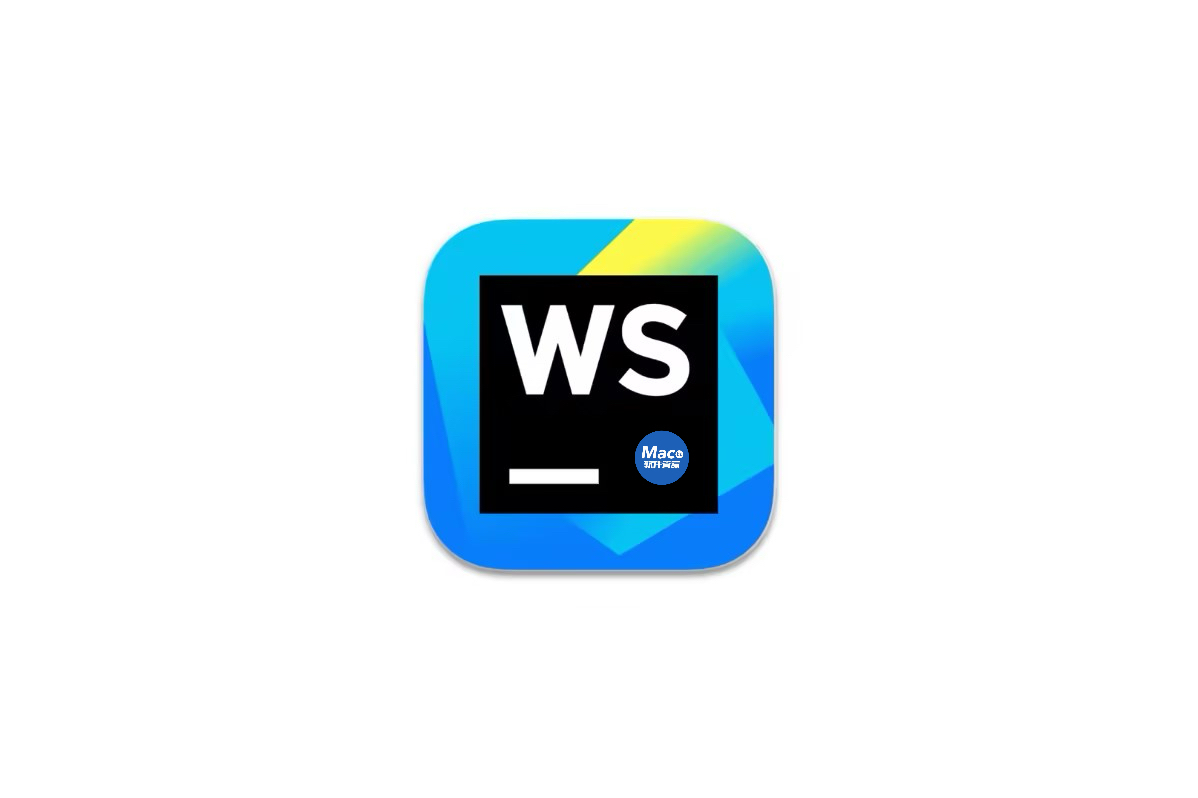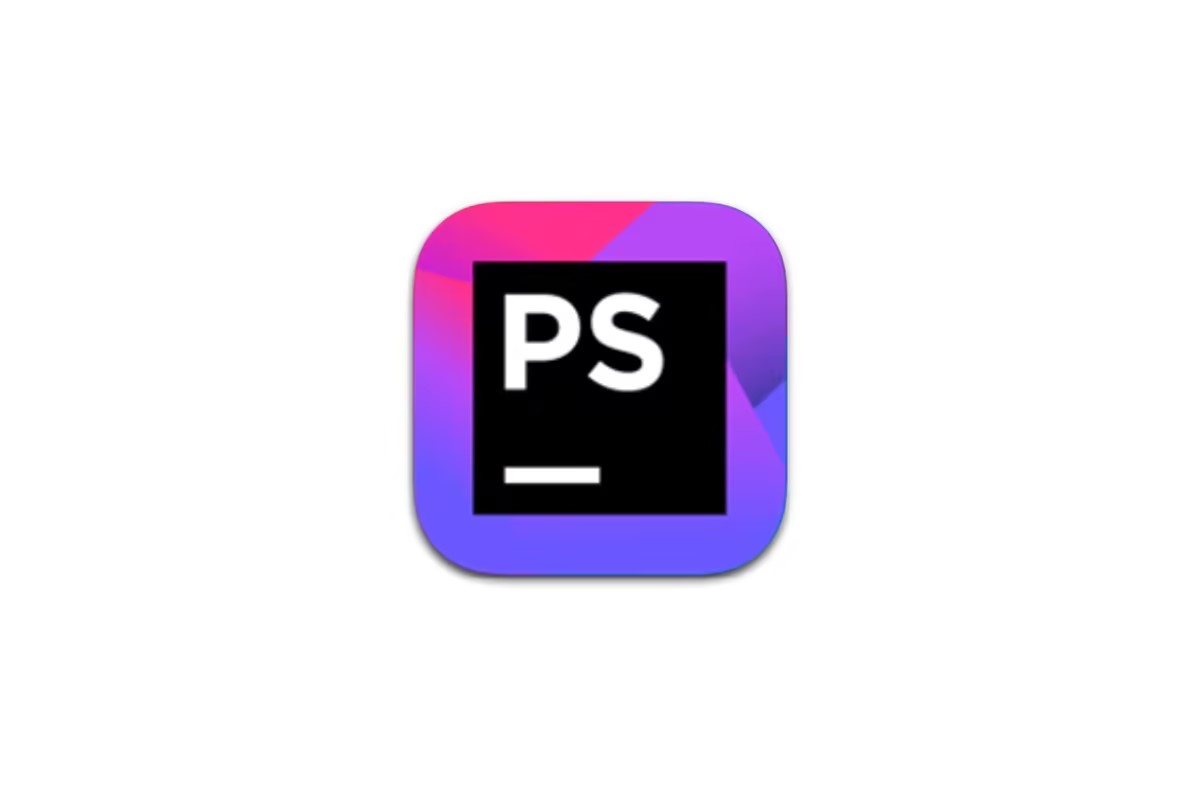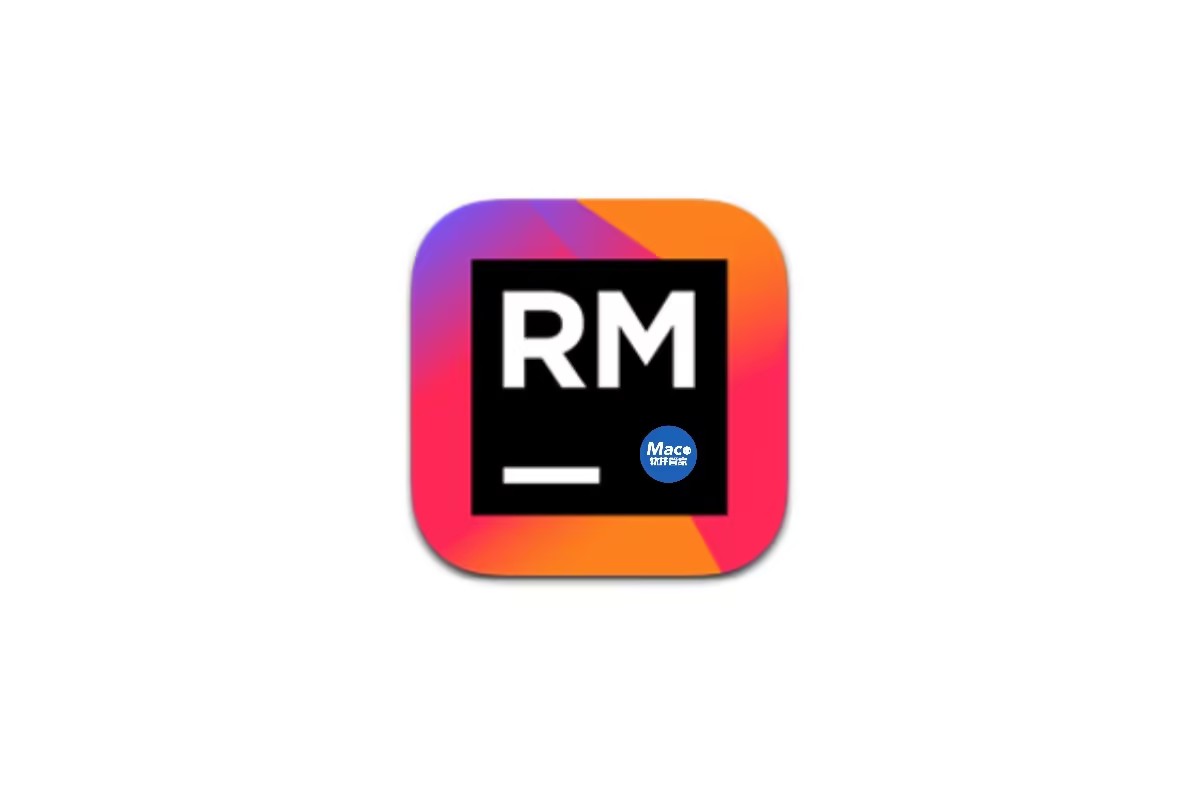亲测截图
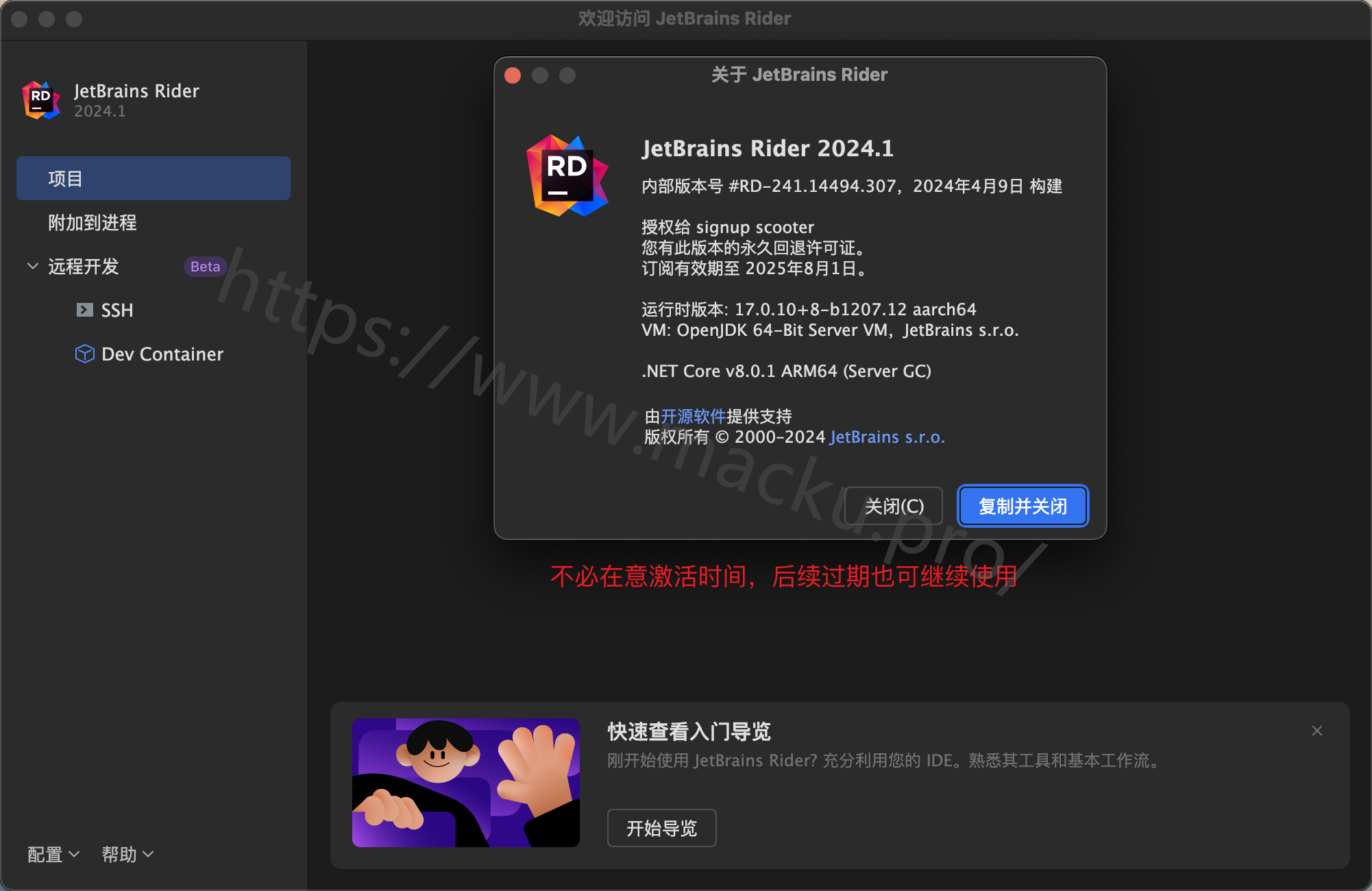
安装教程
⚠️ 安装前先开启电脑【任何来源】功能 — 点击进入教程
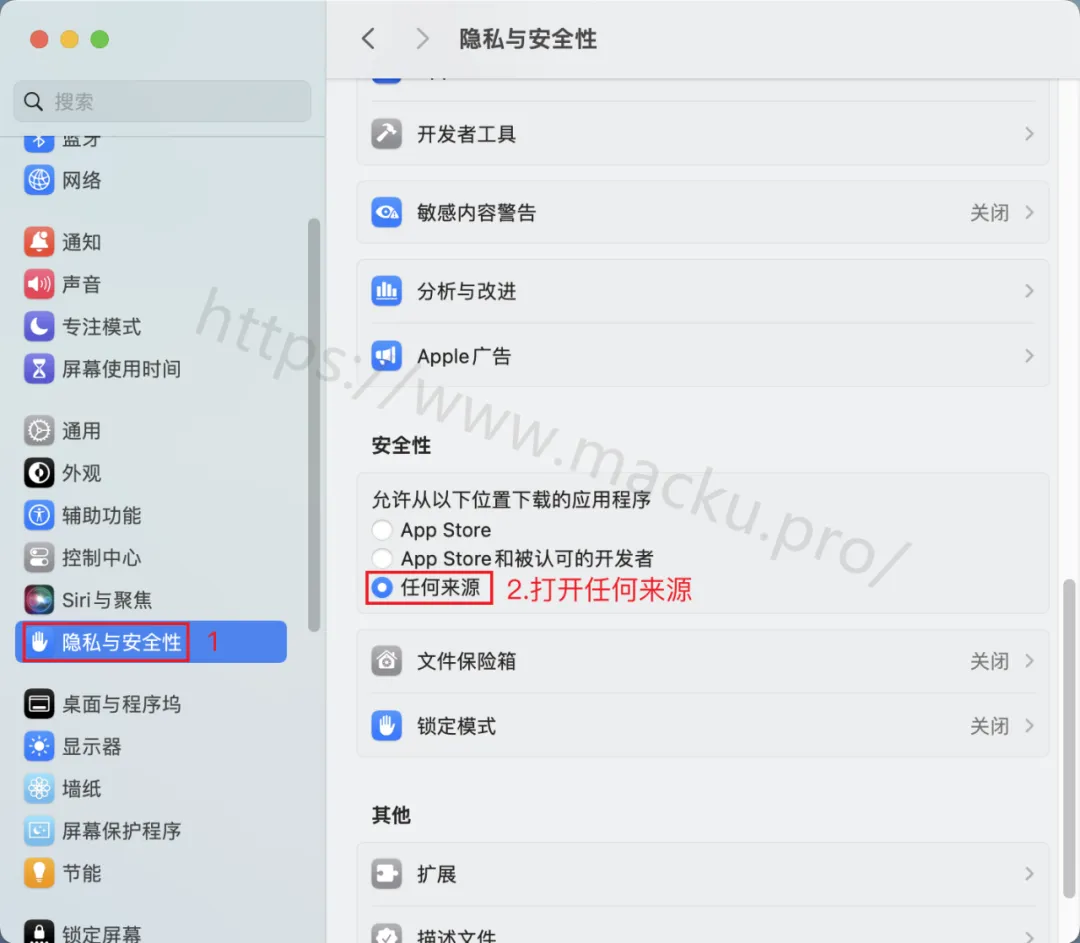
⚠️ 安装前请卸载干净旧版本
Intel和M的安装教程一样,这里图文以M版本示例
1.安装包下载完成后打开,单击【同意】
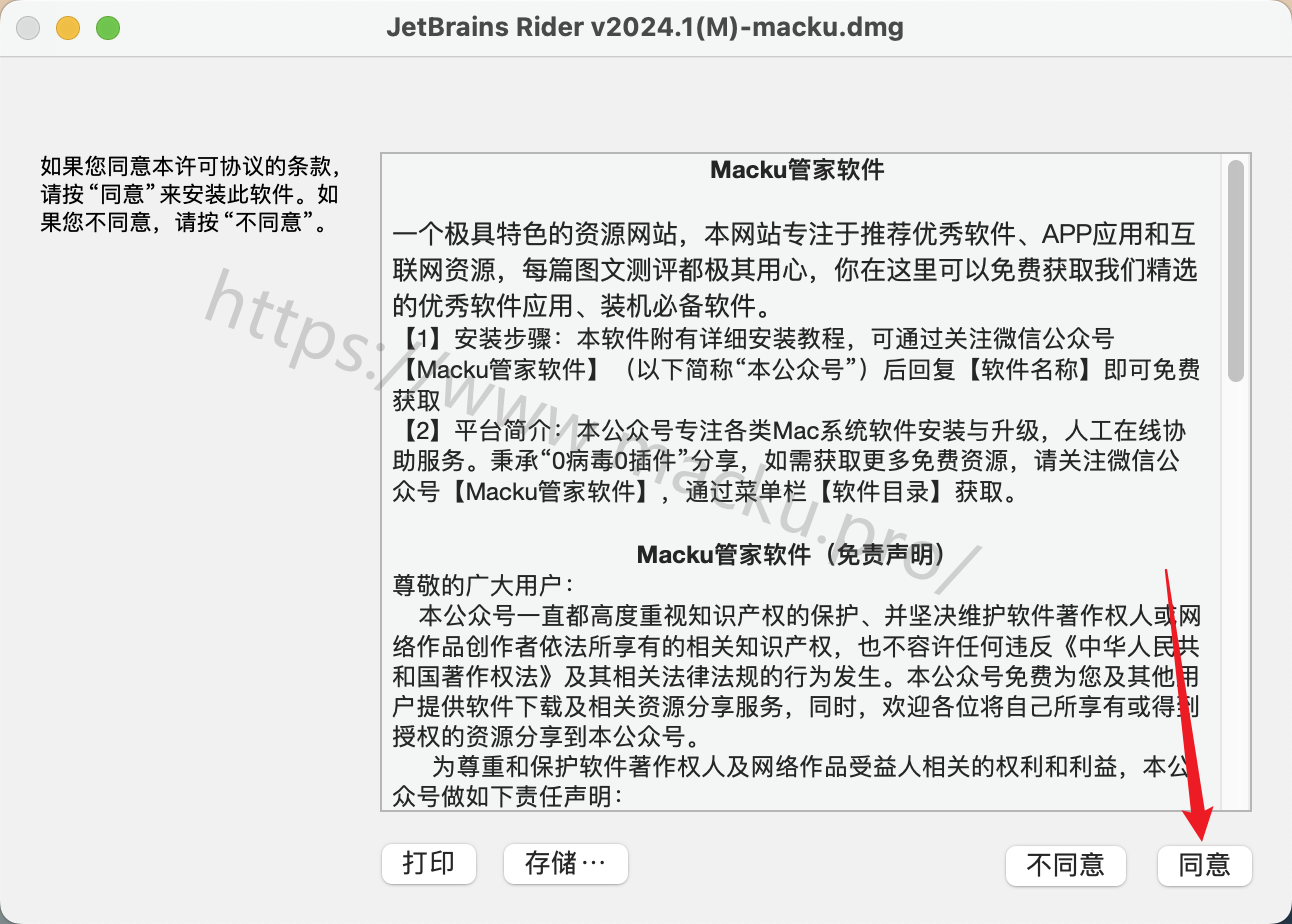
2.拖动左侧的【Rider】至右侧的【Applications】文件夹内,自动安装
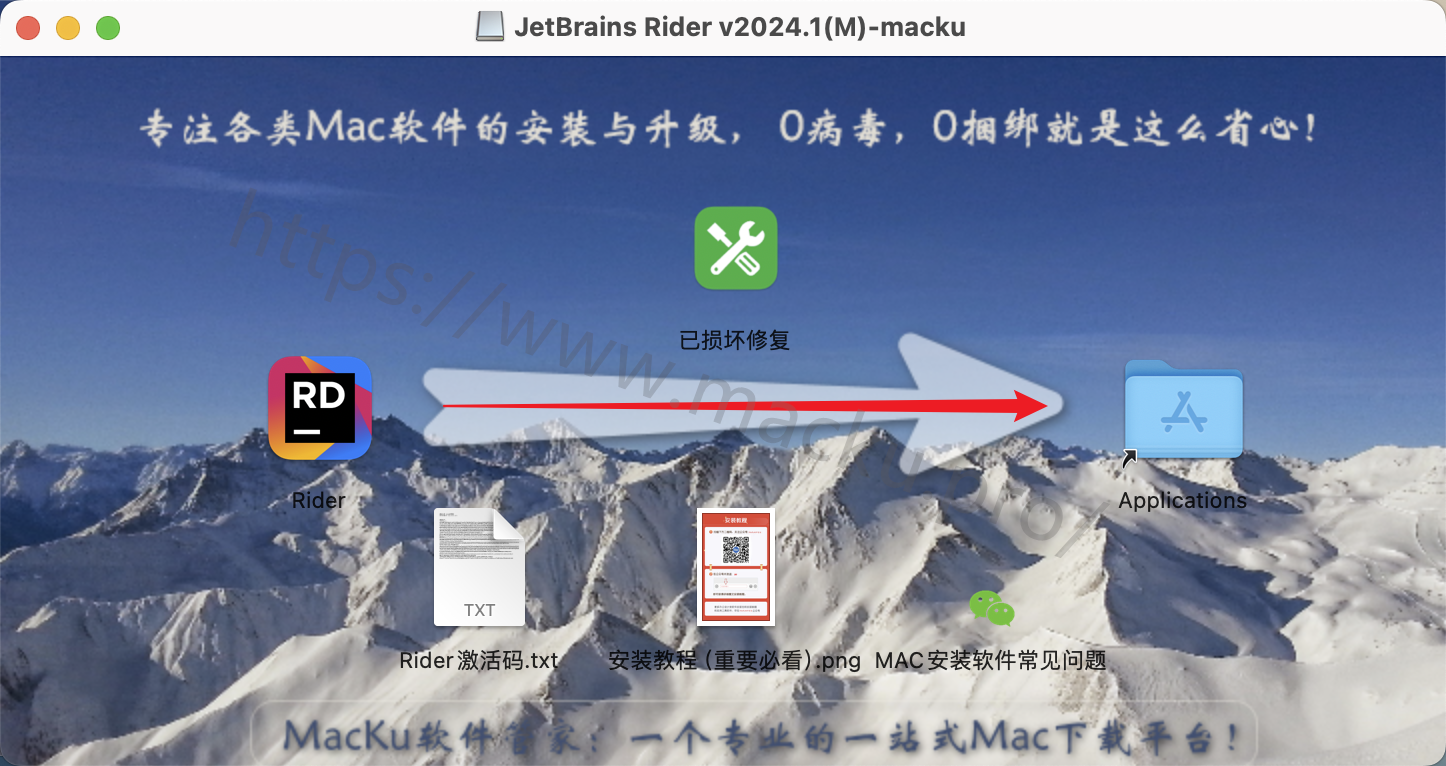
3.右键【已损坏修复】— 选择【打开】
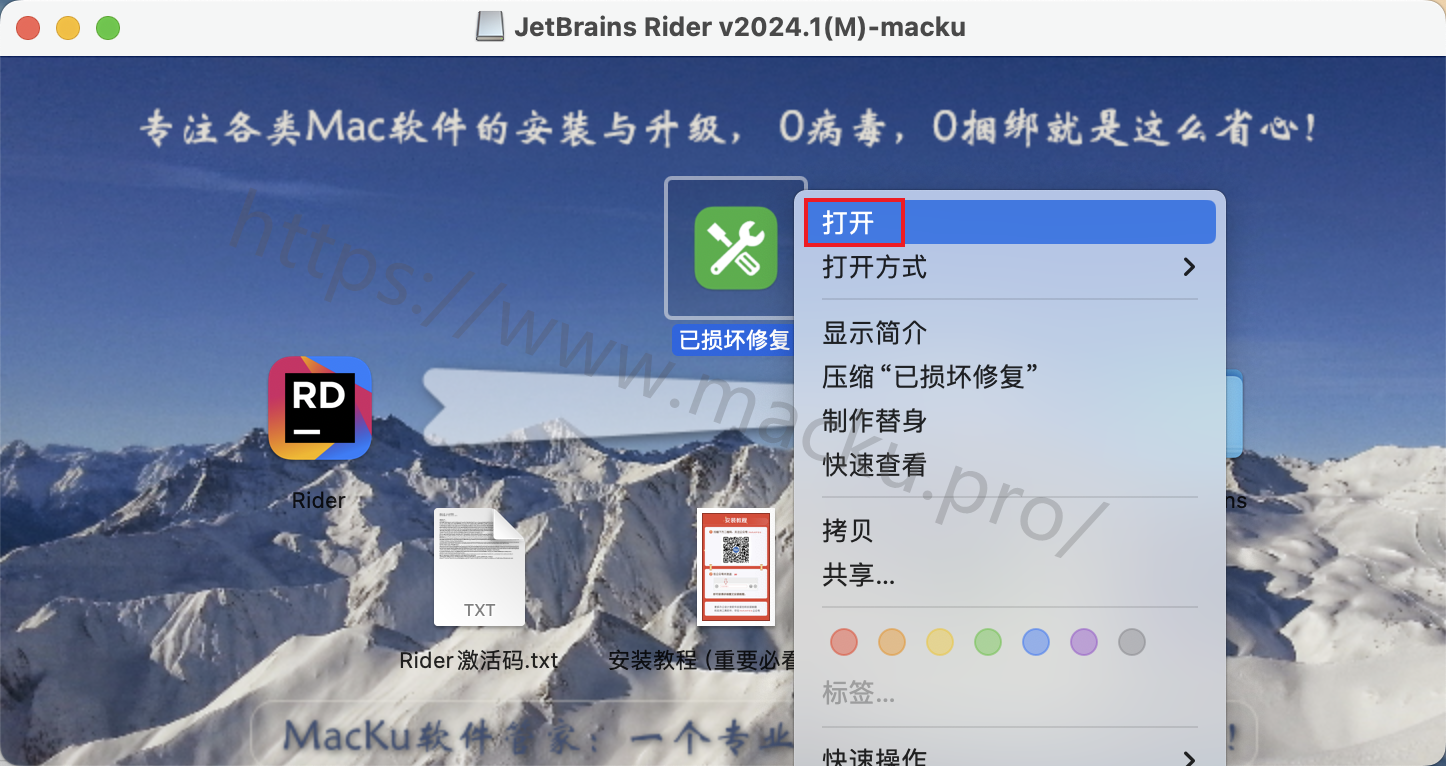
4.输入电脑开机密码(输过程中密码不可见,直接输入即可),然后回车

5.单击【Activate JetBrains Rider】,会进入Licenses界面
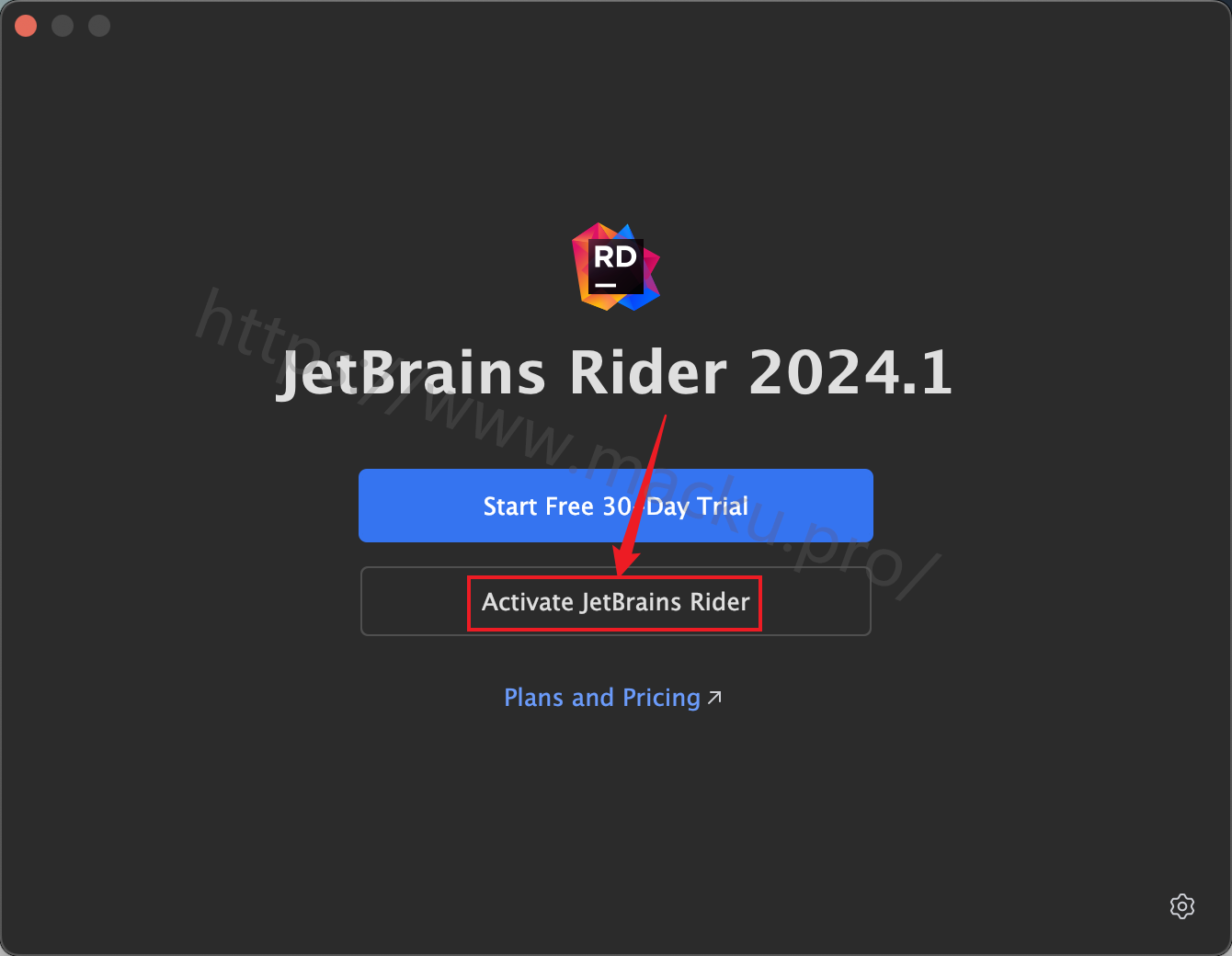
6.回到安装包,双击打开【Rider 激活码.txt】
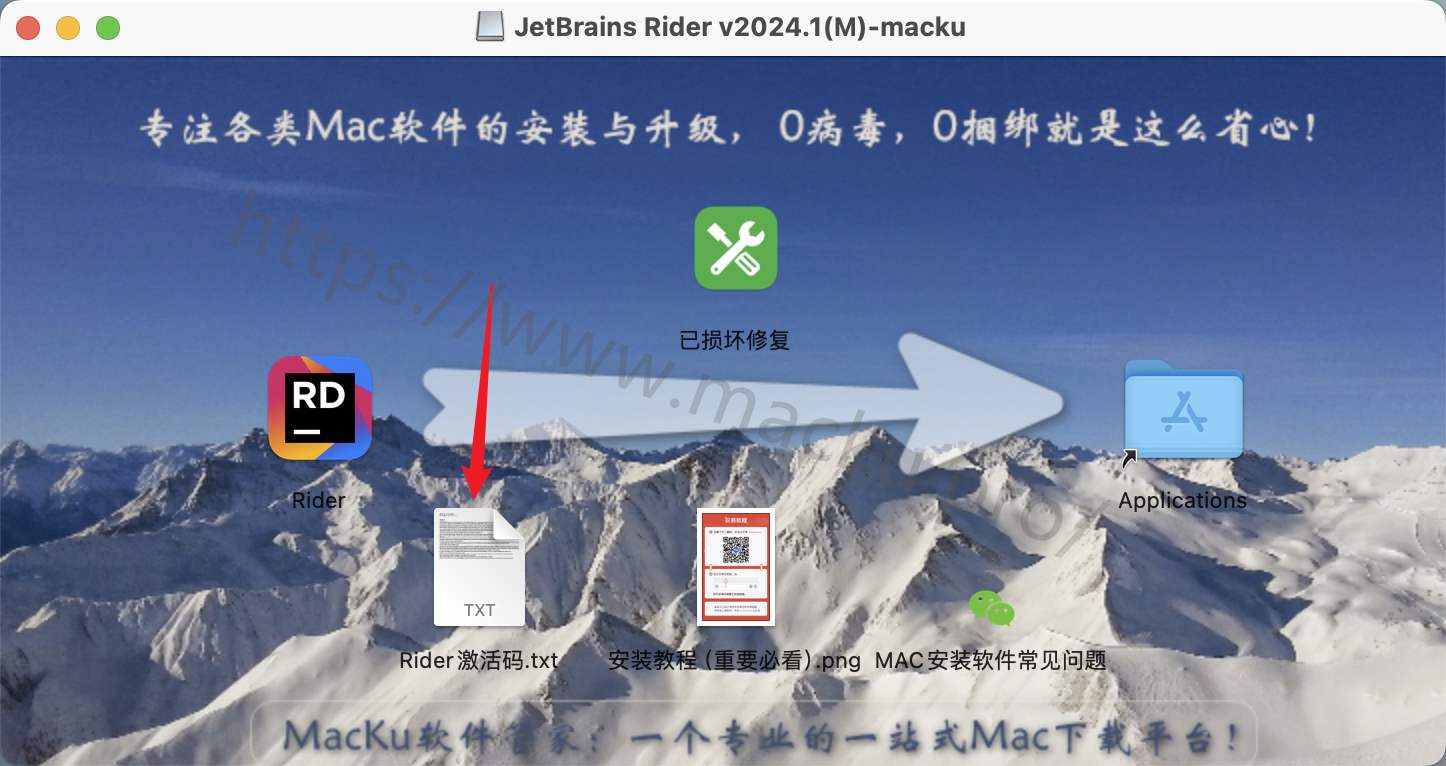
7.把激活码拷贝到Licenses界面的【Activation code框内】,然后单击【Activate】
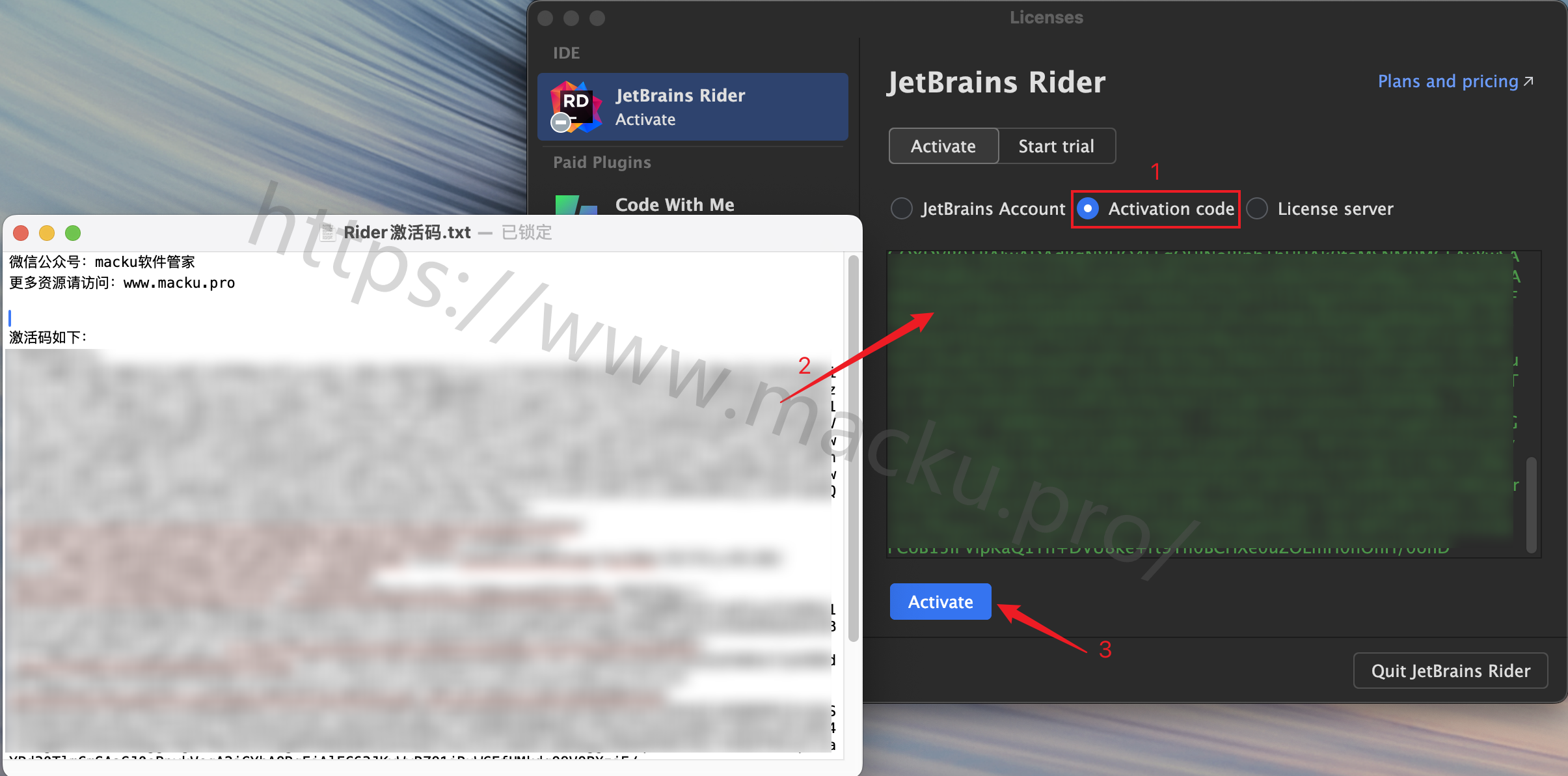
8.激活成功,不要在意激活时间,它只是一个备用许可证,不会过期,单击【Continue】
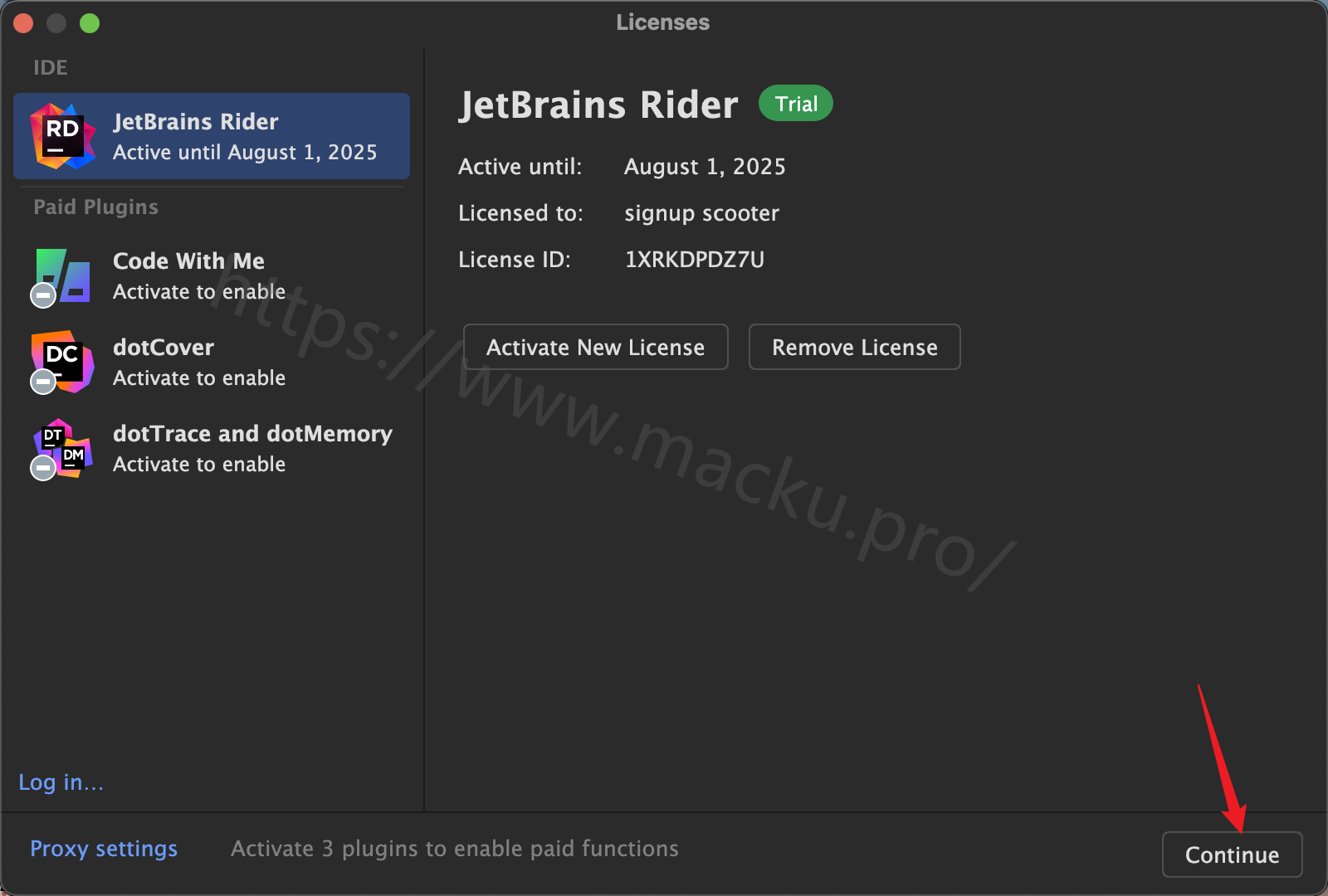
9.根据自己需求选择,然后单击【Next】
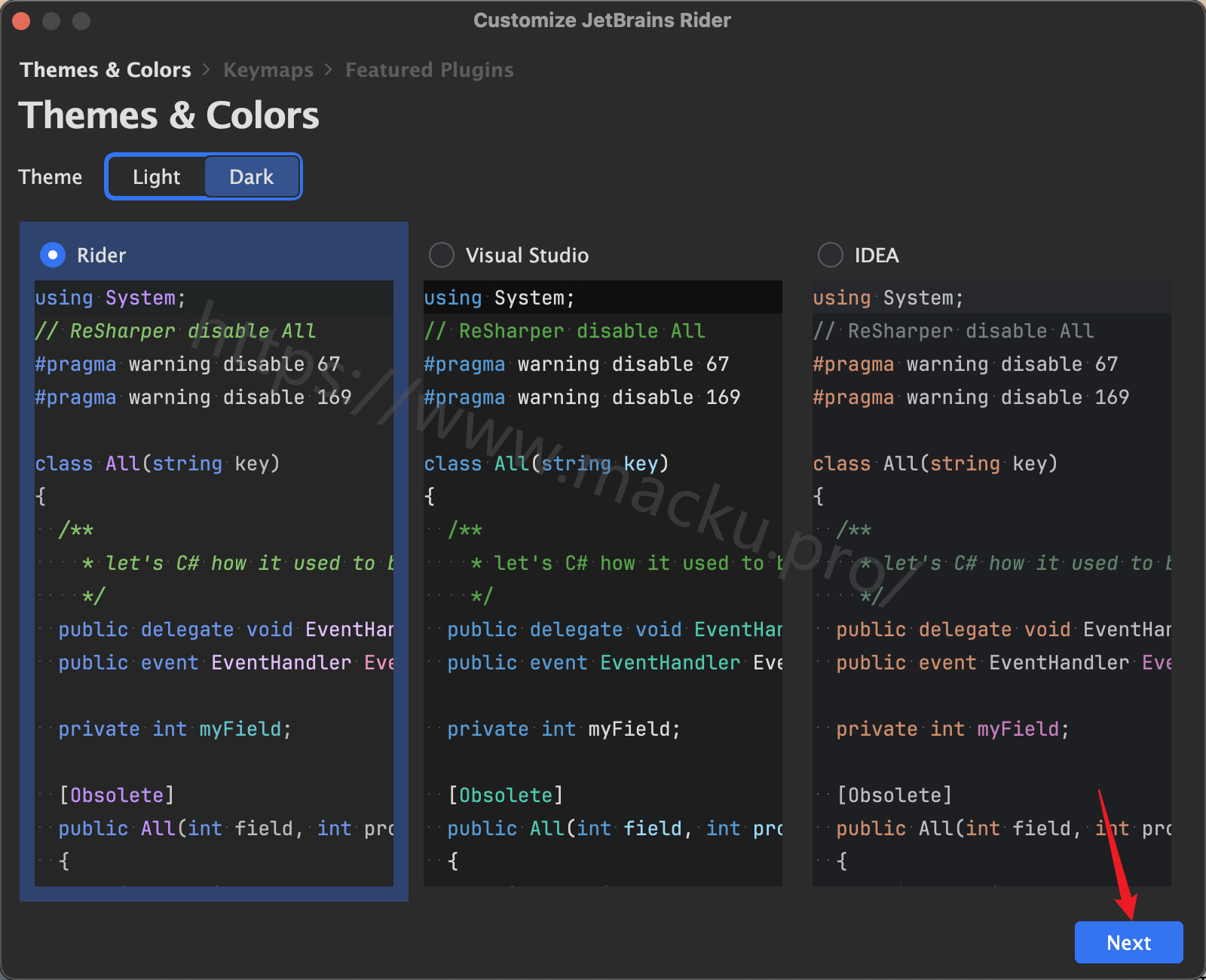
10.根据自己需求选择,然后单击【Next】
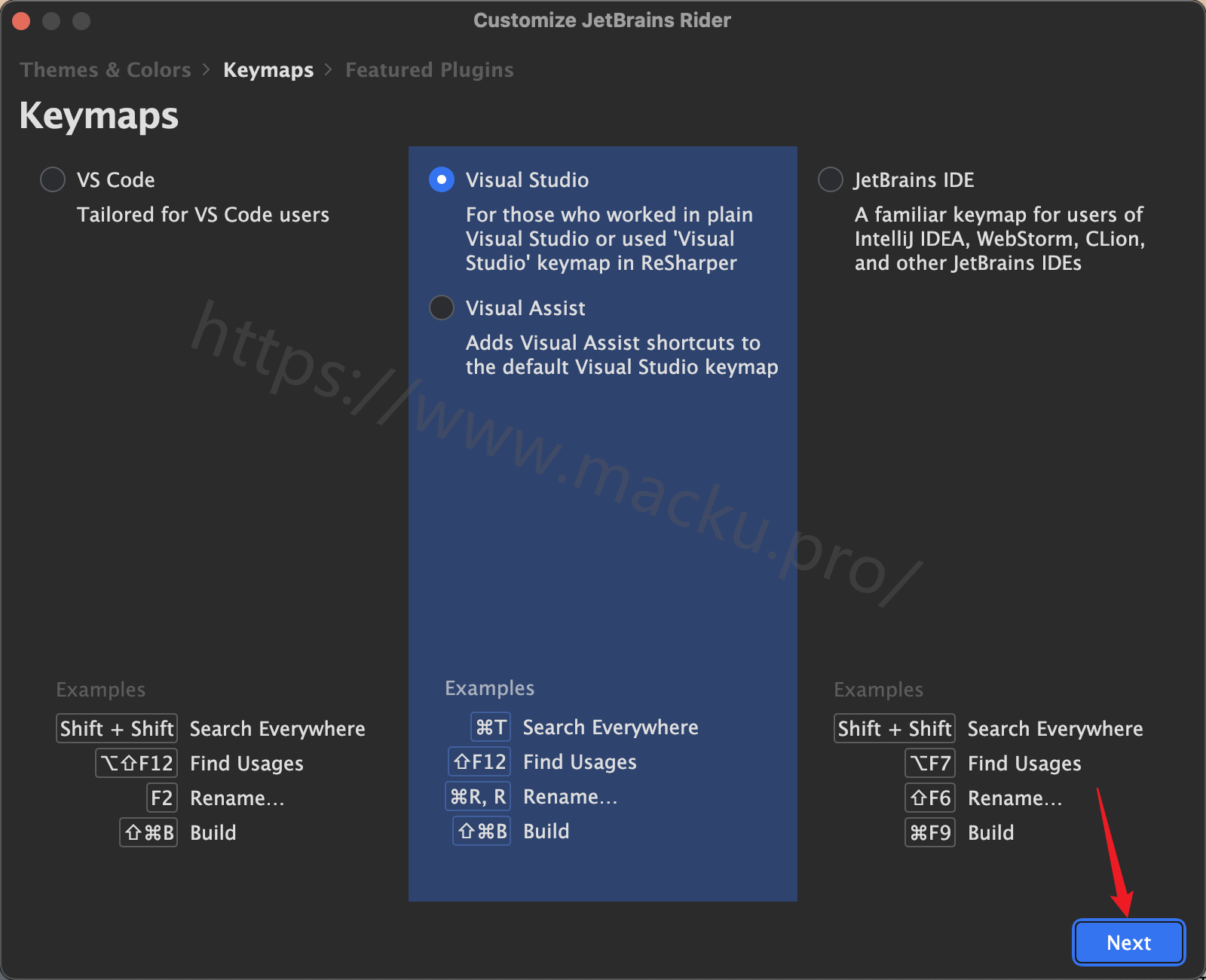
11.单击【Start JrtBrains Rider】
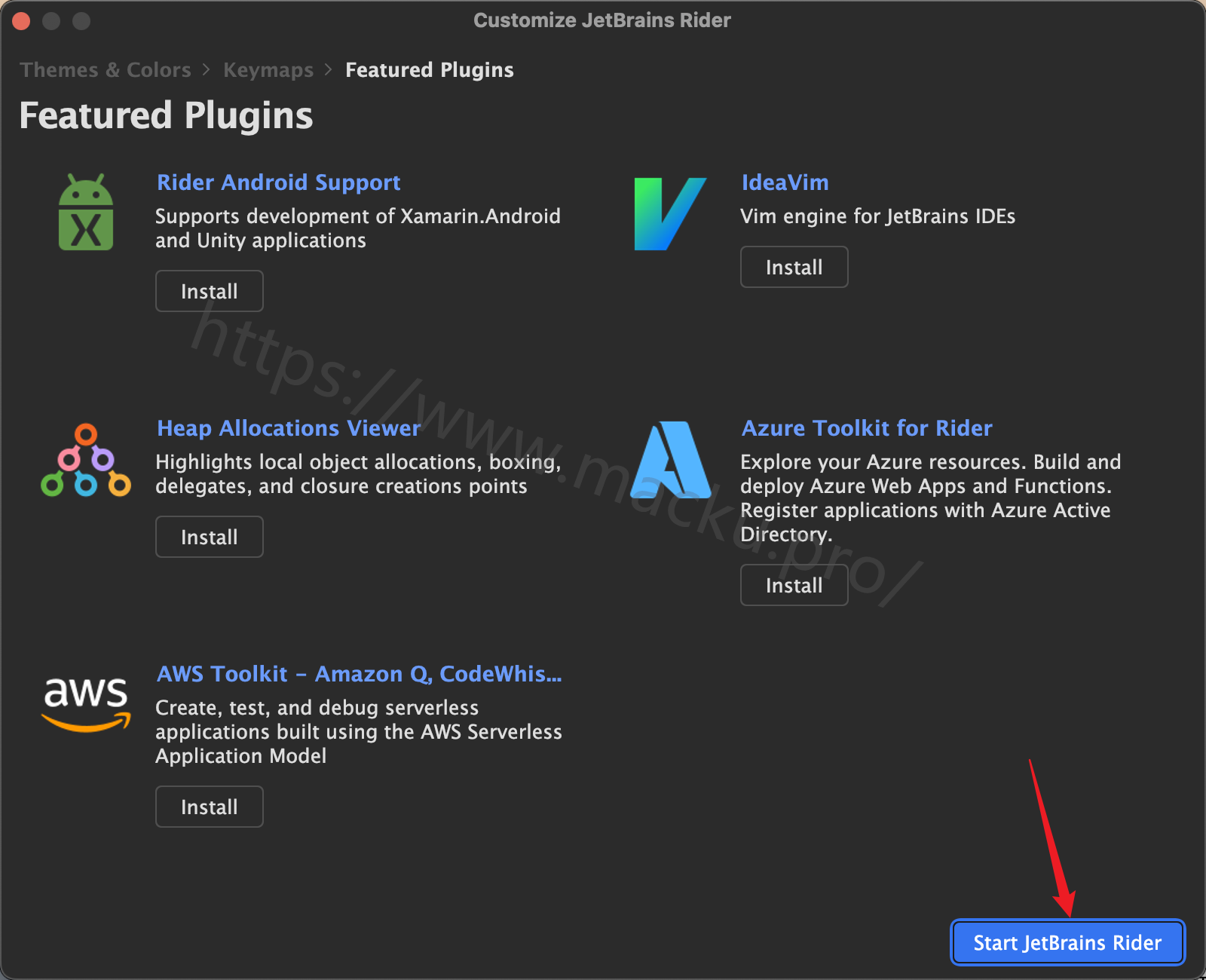
12.如下图,依次单击【Configure】—【Plugins】去设置简体中文语言,需要英文版可直接跳到第16步
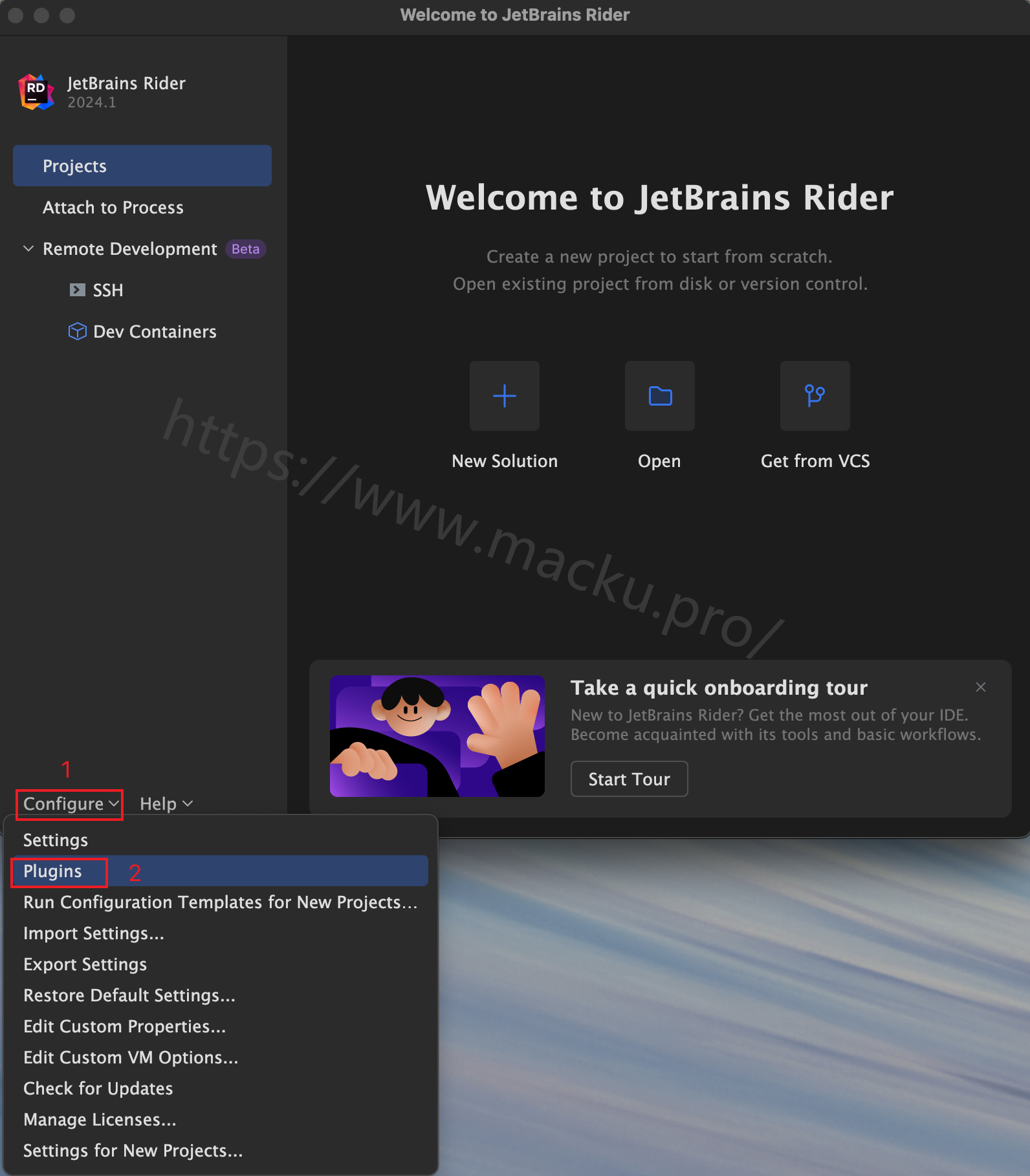
13.单击左边的【Plugins】,在搜索框中输入【Chinese】,找到【Chinese(Simplified) Language】然后单击【Install】
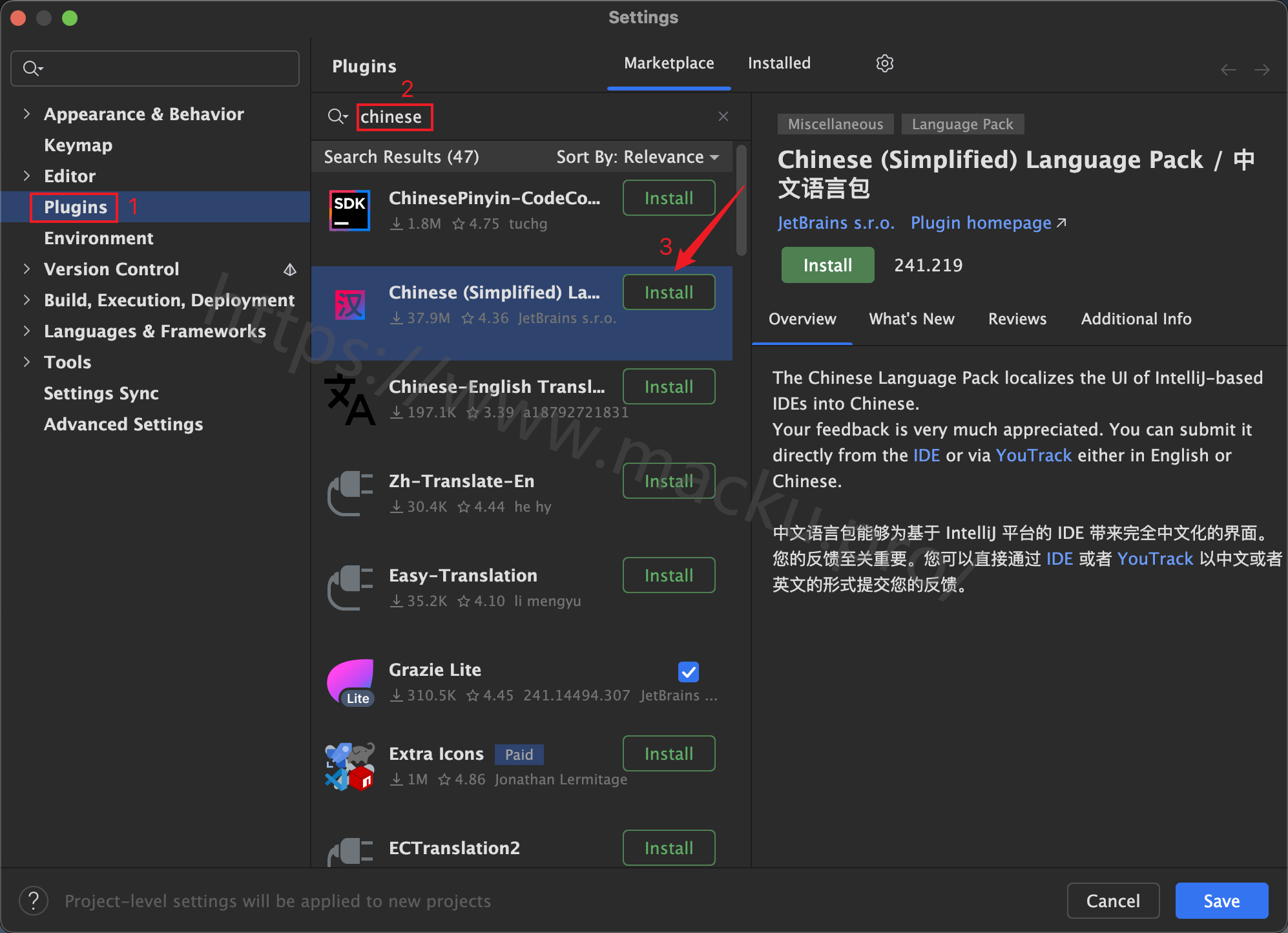
14.汉化补丁安装完成后会显示如下界面,然后依次单击【Restart IDE】—【Restart】重启IDE
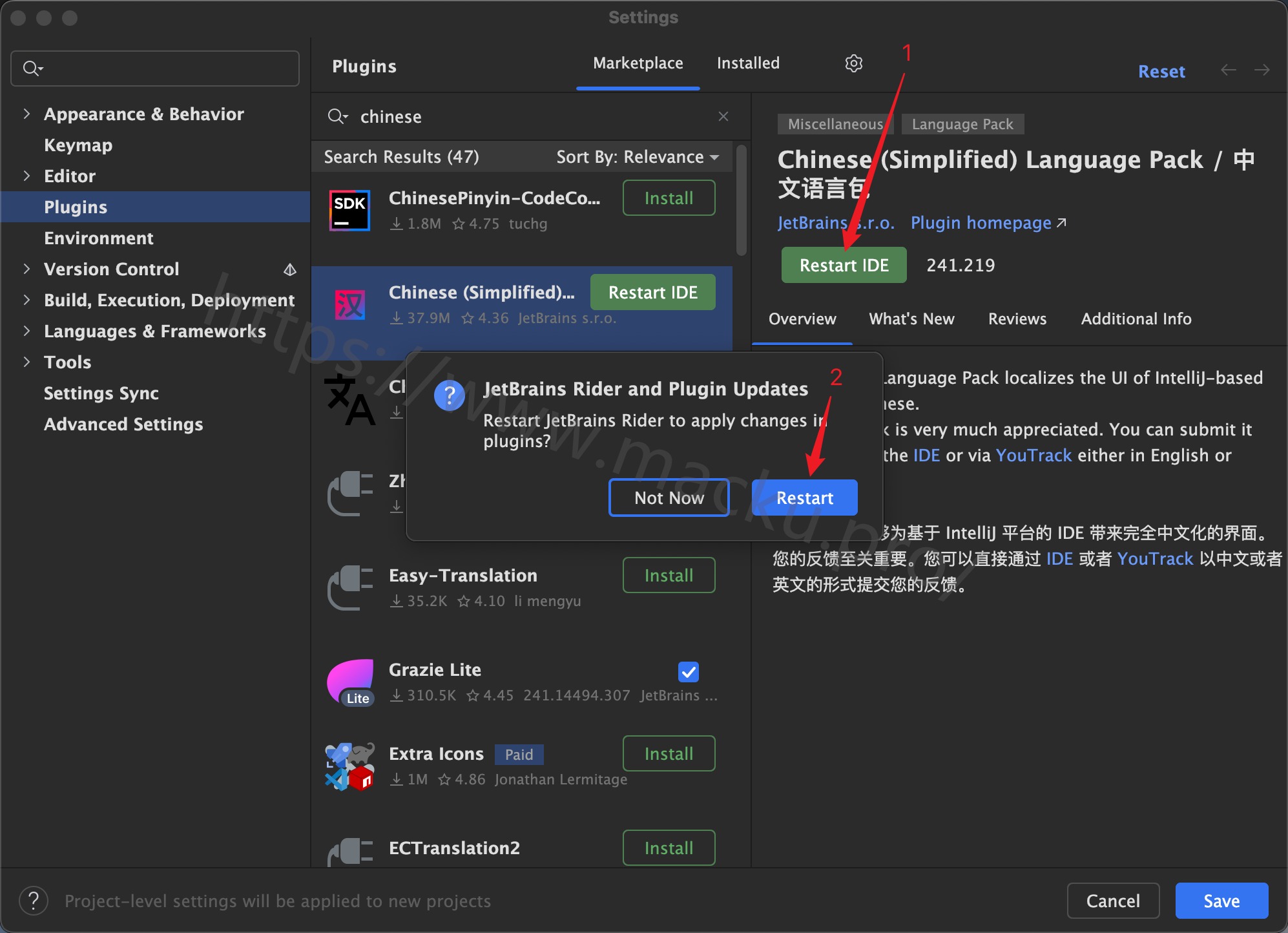
15.等待软件重启完成
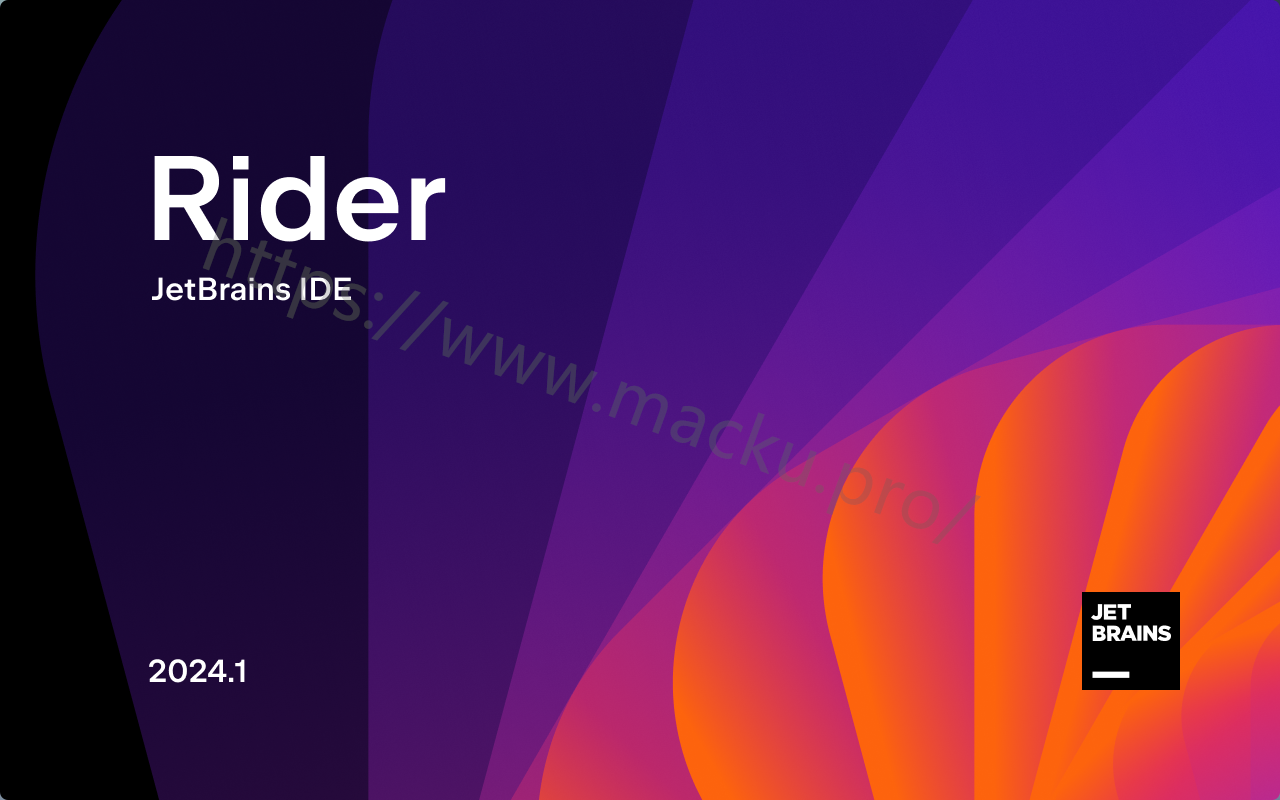
16.重启软件后,如下图已汉化完成,然后去取消自动更新
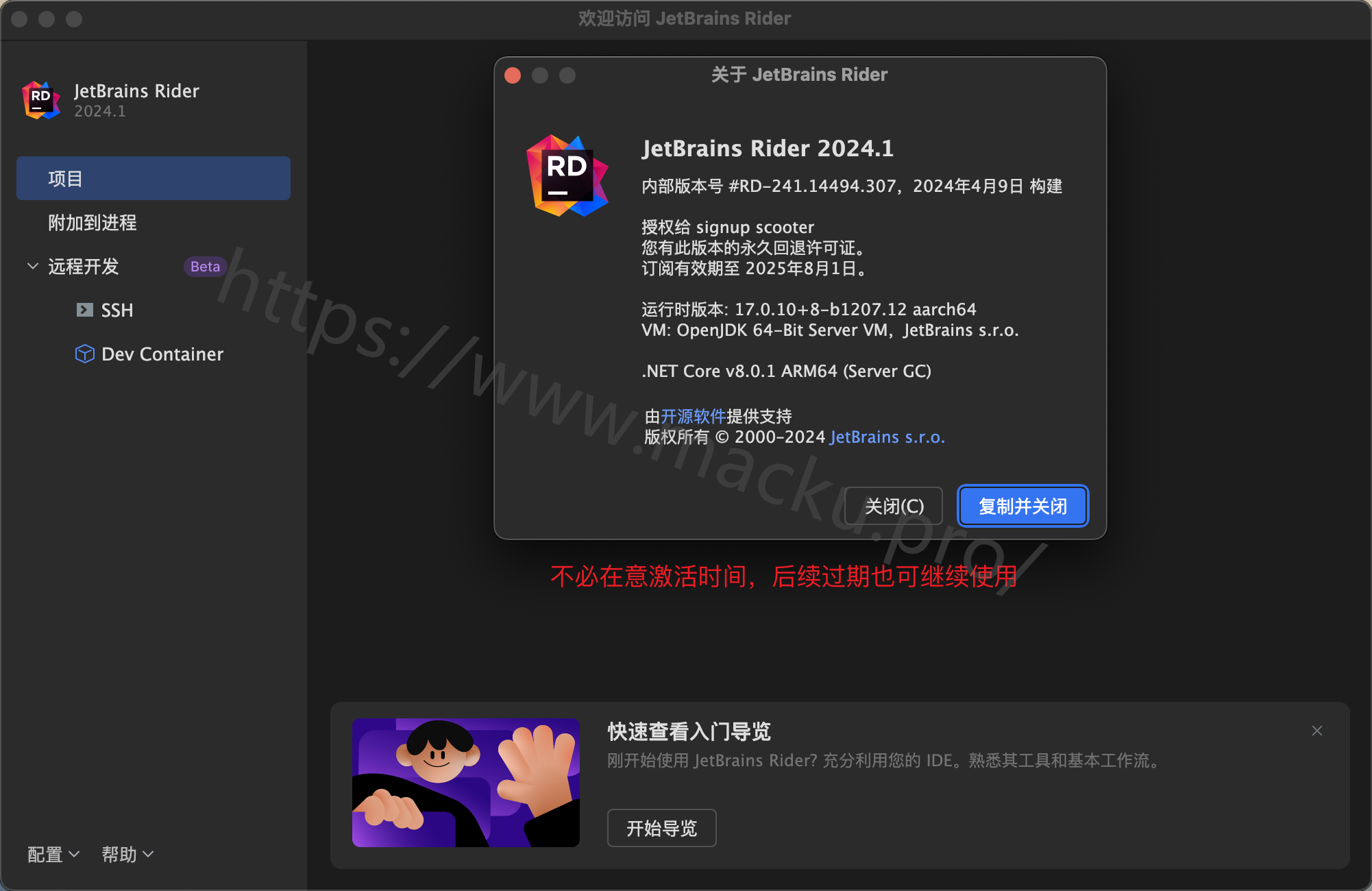
17.软件菜单栏打开【设置…】
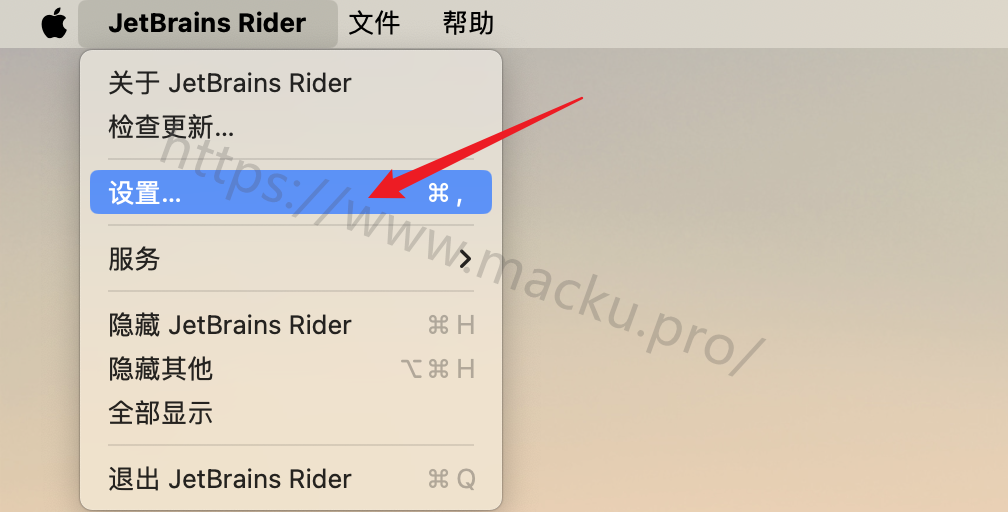
18.左边选择【系统设置】—【更新】,取消勾选下图红框内的三项,然后单击【保存】。至此Rider全部安装完成
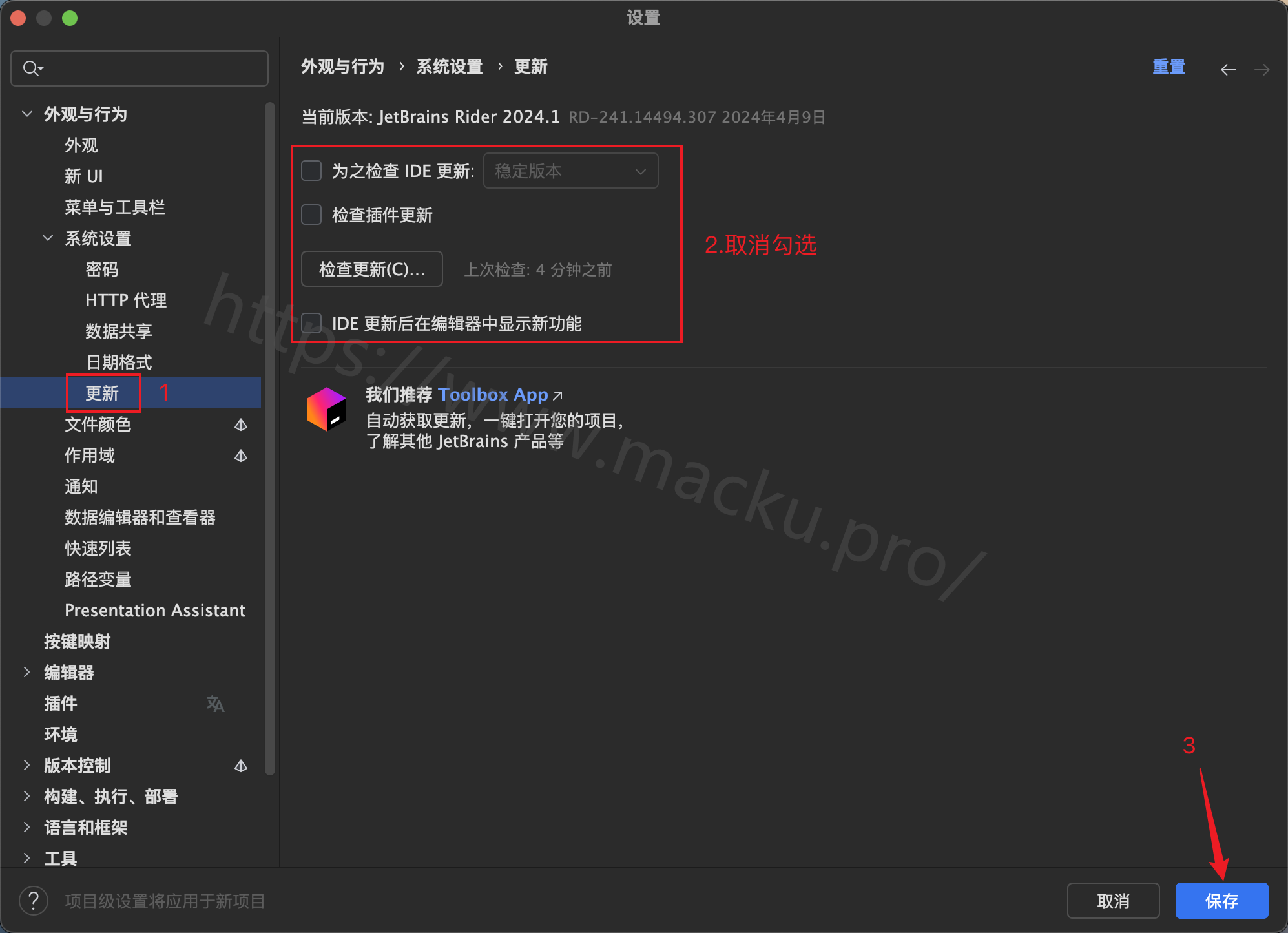
功能介绍
在功能方面,Rider v2024.1 提供了丰富的代码检查功能,包括 2200 多种活跃代码检查,以及数百种来自 ReSharper 的上下文操作和重构选项。这些功能都与 IntelliJ 平台可靠的 IDE 功能相结合,从而为用户提供了一个功能强大且高效的开发环境。
此外,Rider v2024.1 的设计宗旨是轻量级和响应式,这意味着它能在提供强大功能的同时,保持较快的运行速度和良好的用户体验。同时,Rider 本身也可以在多个平台上运行,包括 Windows、macOS 和 Linux,这进一步增强了其跨平台能力。
在最新版本中,Rider v2024.1 还引入了一些新的特性,例如全行代码自动完成功能,该功能由本地 AI 模型支持,可以大大加快编码速度。此外,新版本还提供了一个新的 Monitoring(监测)工具窗口,允许用户在运行或调试时监测应用程序的性能并在后台收集关键指标。
综上所述,JetBrains Rider v2024.1 是一款功能丰富、性能卓越且跨平台的 .NET IDE,适用于各种 .NET 项目类型的开发,对于 .NET 开发者来说是一个值得考虑的优秀工具。
原创文章,未经允许不得转载,否则将追究法律责任。
由于商品都是虚拟商品,一经售出,不可退款
本站资源有的自互联网收集整理,如果侵犯了您的合法权益,请联系本站我们会及时删除。
本站资源仅供研究、学习交流之用,切勿商用!若使用商业用途,请购买正版授权,否则产生的一切后果将由下载用户自行承担!
本站客服:QQ:2362919733 接受合理的软件安装破解问题,软件使用问题不在服务范围内,请自行研究。不解释无脑问题!